PPT倒计时动画制作教程
时间:2025-09-16 10:00:56 209浏览 收藏
本篇文章给大家分享《PPT制作倒计时动画教程》,覆盖了文章的常见基础知识,其实一个语言的全部知识点一篇文章是不可能说完的,但希望通过这些问题,让读者对自己的掌握程度有一定的认识(B 数),从而弥补自己的不足,更好的掌握它。
首先使用形状与文本框结合制作倒计时,通过插入矩形背景和数字文本框并复制多张幻灯片实现逐秒递减效果;接着利用动画路径与遮罩层,通过黑色矩形从右向左移动覆盖数字形成动态倒计时;最后可采用VBA宏编程实现精确秒级控制,通过编写代码实时更新文本框内容完成10秒倒计时。
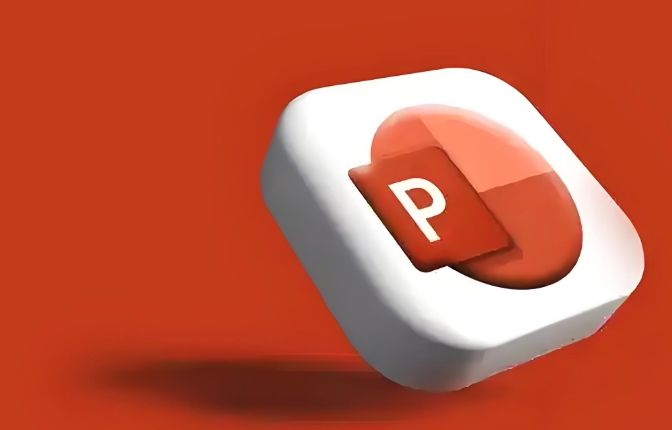
如果您希望在演示文稿中加入时间紧迫感或增强观众的注意力,可以在PPT中添加一个倒计时动画。这种动画常用于演讲、课堂或比赛场景中,能够直观地显示剩余时间。以下是实现该效果的具体方法。
本文运行环境:Surface Laptop 5,Windows 11
一、使用形状与文本框结合制作倒计时
通过插入数字文本框并配合形状遮罩,可以手动模拟倒计时减少的视觉效果。这种方法适用于对动画控制要求较高的静态倒计时场景。
1、点击“插入”选项卡,选择“形状”,绘制一个矩形作为背景框。
2、再次点击“插入”→“文本框”,在幻灯片中央插入一个显示初始时间的数字,例如“10”。
3、为该文本框设置居中对齐,并调整字体大小至醒目程度,推荐使用无衬线粗体字体(如微软雅黑)。
4、复制多张相同布局的幻灯片,每张幻灯片中的数字依次递减,从10到0共11张。
5、在“切换”选项中为每张幻灯片设置自动切换时间间隔为1秒,并勾选“自动换片”。
二、利用动画路径与遮罩层实现动态覆盖
此方法通过移动一个遮挡层来逐步覆盖原始数字,从而形成数字逐渐消失的倒计时效果,适合单页内完成的动画设计。
1、插入一个大字号数字,例如“10”,放置于幻灯片合适位置。
2、插入一个黑色矩形,将其宽度设为与数字相等,高度略大于数字,置于数字上方右侧边缘。
3、右键该矩形,选择“设置形状格式”,将填充设为纯黑,无线条轮廓。
4、选中黑色矩形,进入“动画”选项卡,添加“路径动画”中的“向左”直线动画。
5、调整路径长度,使其从右向左完全覆盖数字区域,持续时间设定为10秒。
6、在“计时”设置中将开始方式设为“与上一动画同时”,并确保播放顺序正确。
三、使用VBA宏实现精确秒级倒计时(高级用户)
VBA脚本可在PowerPoint中创建实时运行的倒计时功能,适合需要精准控制且交互性强的演示场合。
1、按下Alt + F11打开VBA编辑器,在左侧项目中双击对应幻灯片代码模块。
2、粘贴以下代码:
Dim countdown As Integer
Sub StartCountdown()
countdown = 10 ' 初始时间
Slide1.Timer.Interval = 1000 ' 每1000毫秒触发一次
End Sub
Sub Timer()
if countdown >= 0 then
ActivePresentation.Slides(1).Shapes("Text Box").TextFrame.TextRange.Text = countdown
countdown = countdown - 1
end if
End Sub
3、确保幻灯片中存在名为“Text Box”的文本框对象,用于显示数值。
4、关闭编辑器,回到PPT,按Alt + F8运行宏StartCountdown启动倒计时。
文中关于的知识介绍,希望对你的学习有所帮助!若是受益匪浅,那就动动鼠标收藏这篇《PPT倒计时动画制作教程》文章吧,也可关注golang学习网公众号了解相关技术文章。
-
501 收藏
-
501 收藏
-
501 收藏
-
501 收藏
-
501 收藏
-
162 收藏
-
463 收藏
-
258 收藏
-
468 收藏
-
198 收藏
-
172 收藏
-
144 收藏
-
417 收藏
-
492 收藏
-
142 收藏
-
441 收藏
-
184 收藏
-

- 前端进阶之JavaScript设计模式
- 设计模式是开发人员在软件开发过程中面临一般问题时的解决方案,代表了最佳的实践。本课程的主打内容包括JS常见设计模式以及具体应用场景,打造一站式知识长龙服务,适合有JS基础的同学学习。
- 立即学习 543次学习
-

- GO语言核心编程课程
- 本课程采用真实案例,全面具体可落地,从理论到实践,一步一步将GO核心编程技术、编程思想、底层实现融会贯通,使学习者贴近时代脉搏,做IT互联网时代的弄潮儿。
- 立即学习 516次学习
-

- 简单聊聊mysql8与网络通信
- 如有问题加微信:Le-studyg;在课程中,我们将首先介绍MySQL8的新特性,包括性能优化、安全增强、新数据类型等,帮助学生快速熟悉MySQL8的最新功能。接着,我们将深入解析MySQL的网络通信机制,包括协议、连接管理、数据传输等,让
- 立即学习 500次学习
-

- JavaScript正则表达式基础与实战
- 在任何一门编程语言中,正则表达式,都是一项重要的知识,它提供了高效的字符串匹配与捕获机制,可以极大的简化程序设计。
- 立即学习 487次学习
-

- 从零制作响应式网站—Grid布局
- 本系列教程将展示从零制作一个假想的网络科技公司官网,分为导航,轮播,关于我们,成功案例,服务流程,团队介绍,数据部分,公司动态,底部信息等内容区块。网站整体采用CSSGrid布局,支持响应式,有流畅过渡和展现动画。
- 立即学习 485次学习
